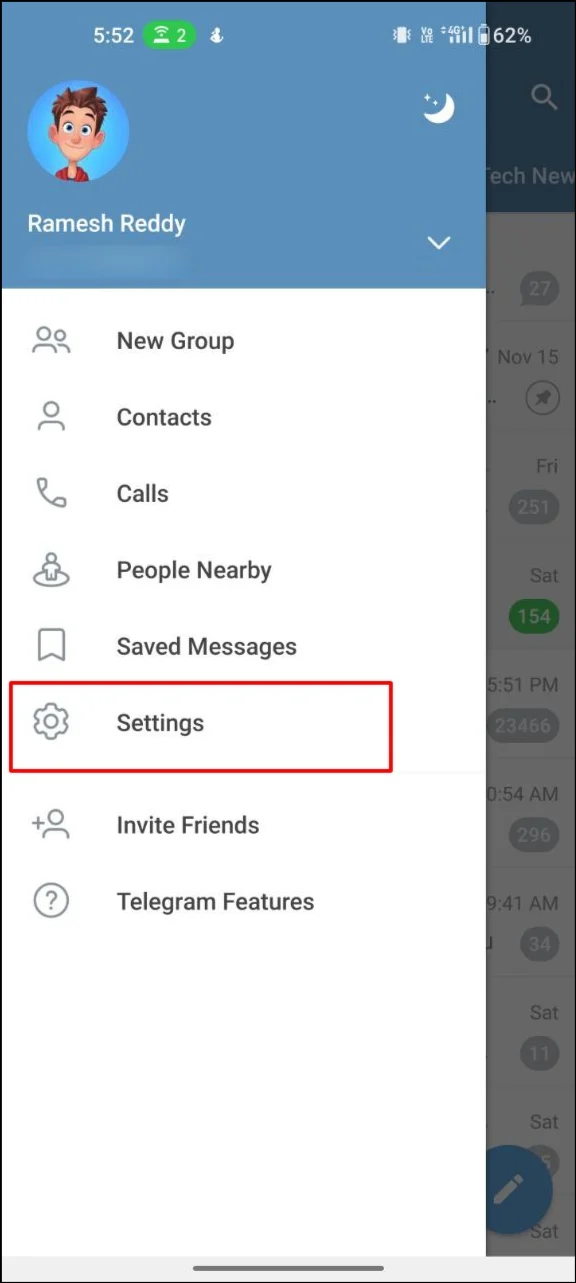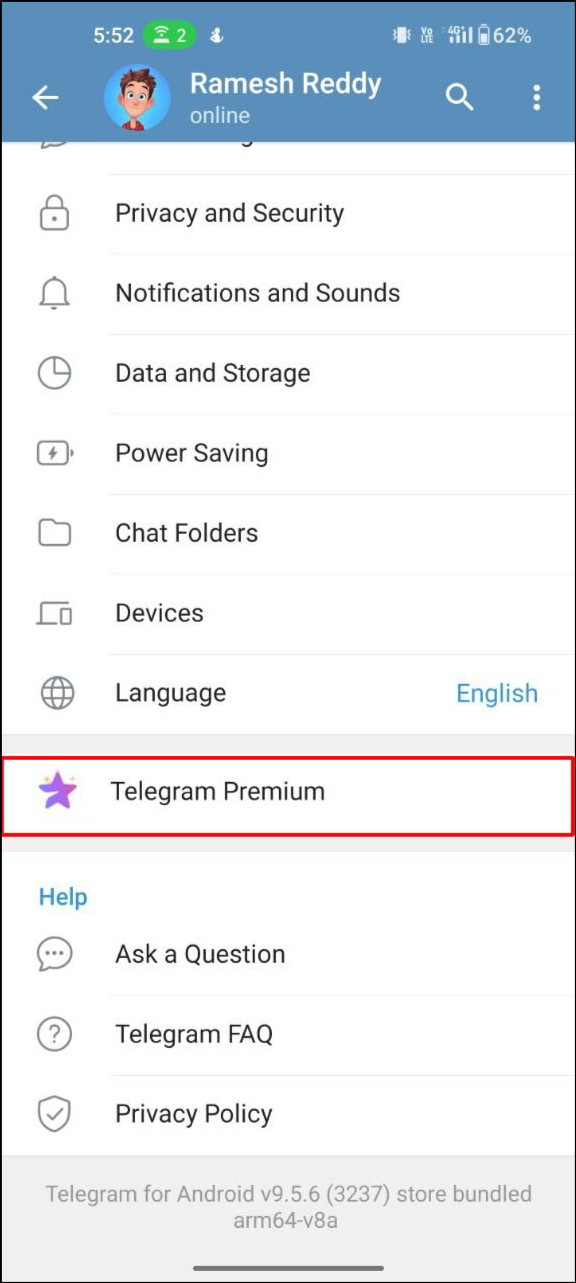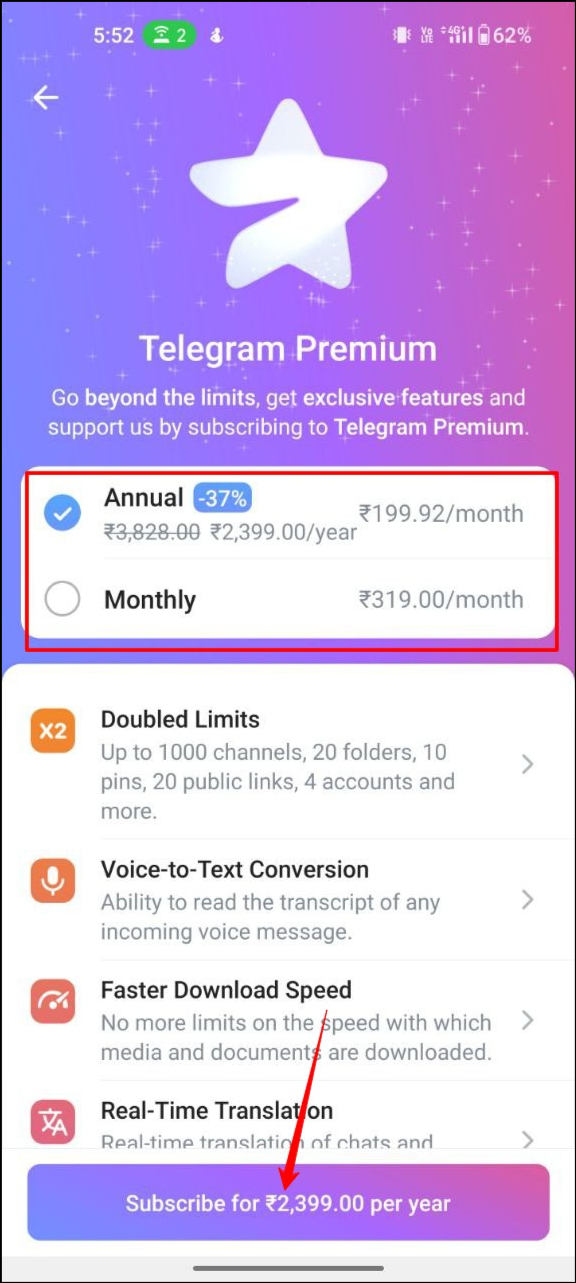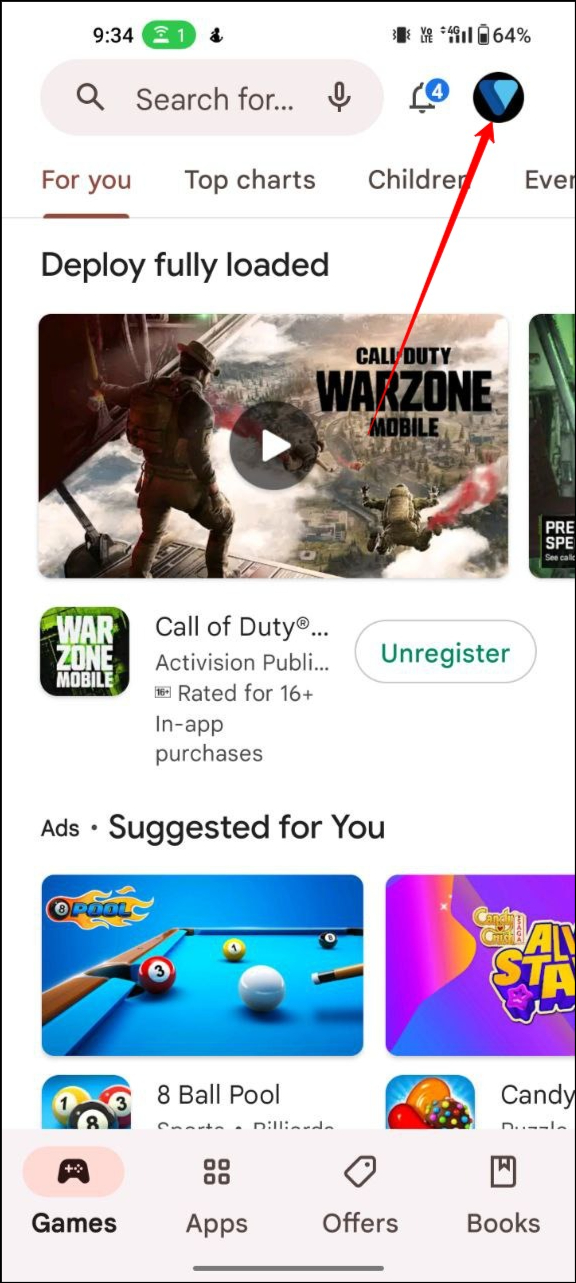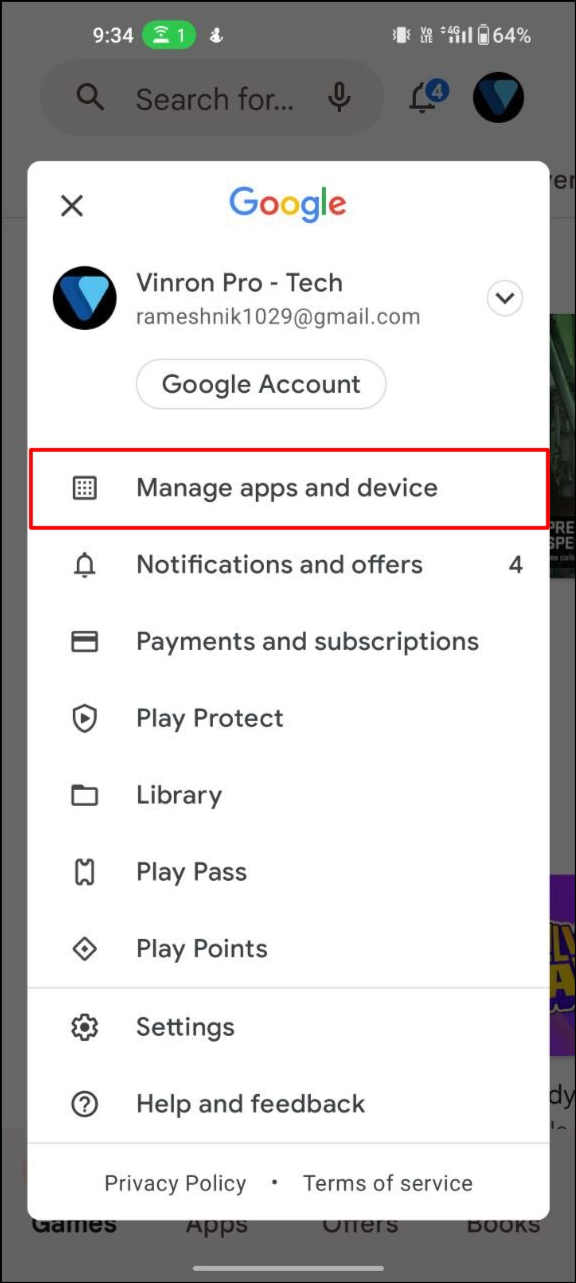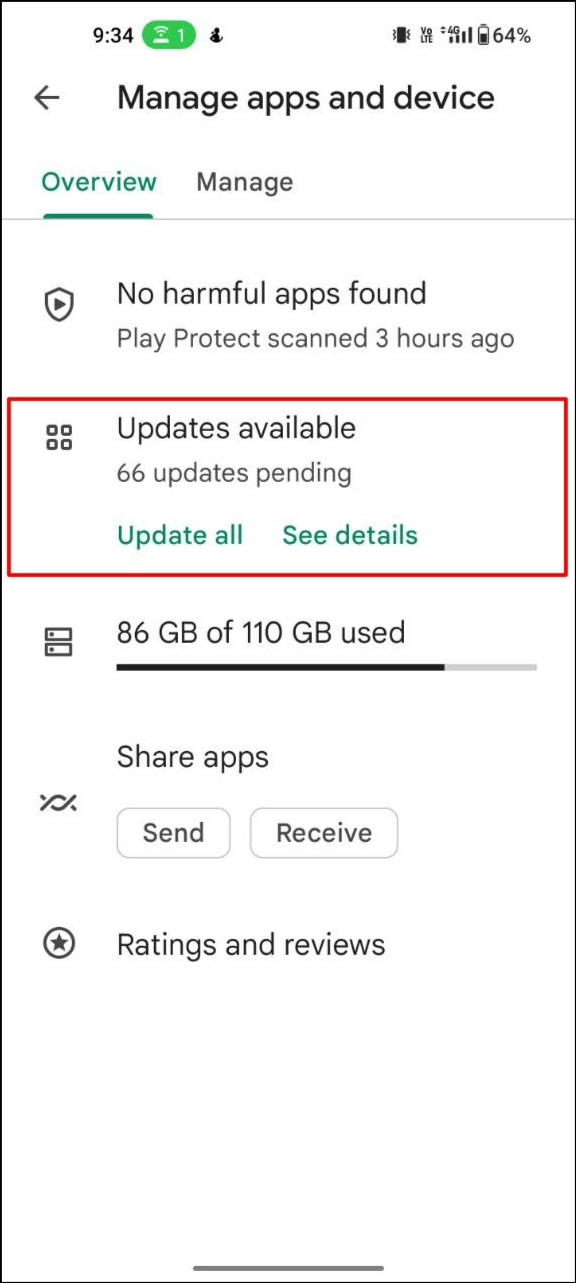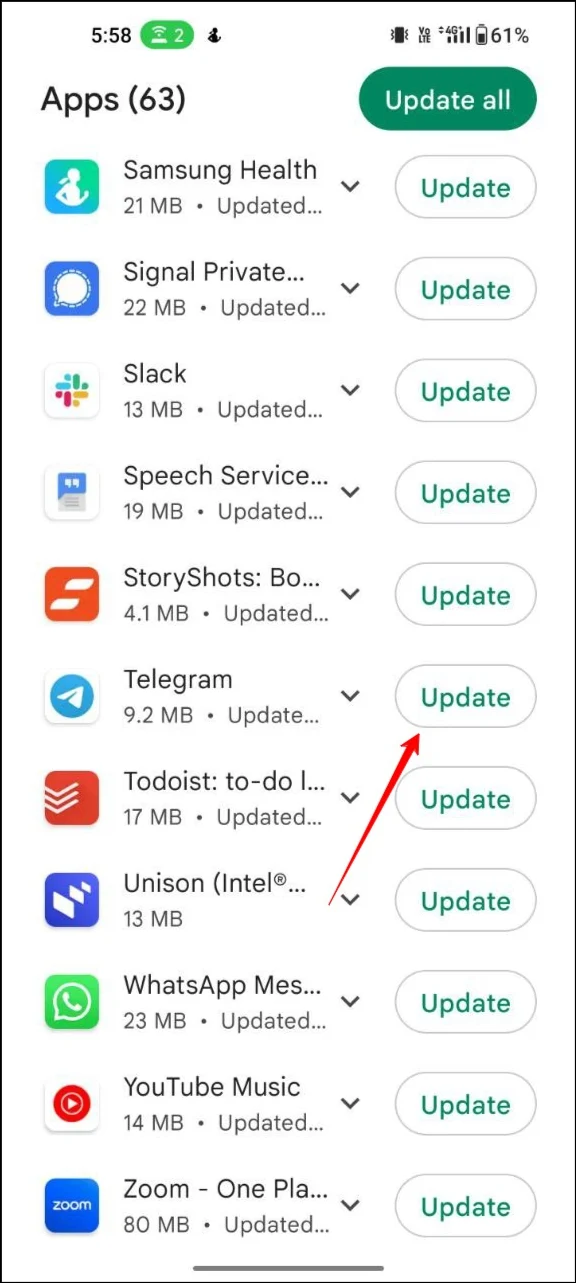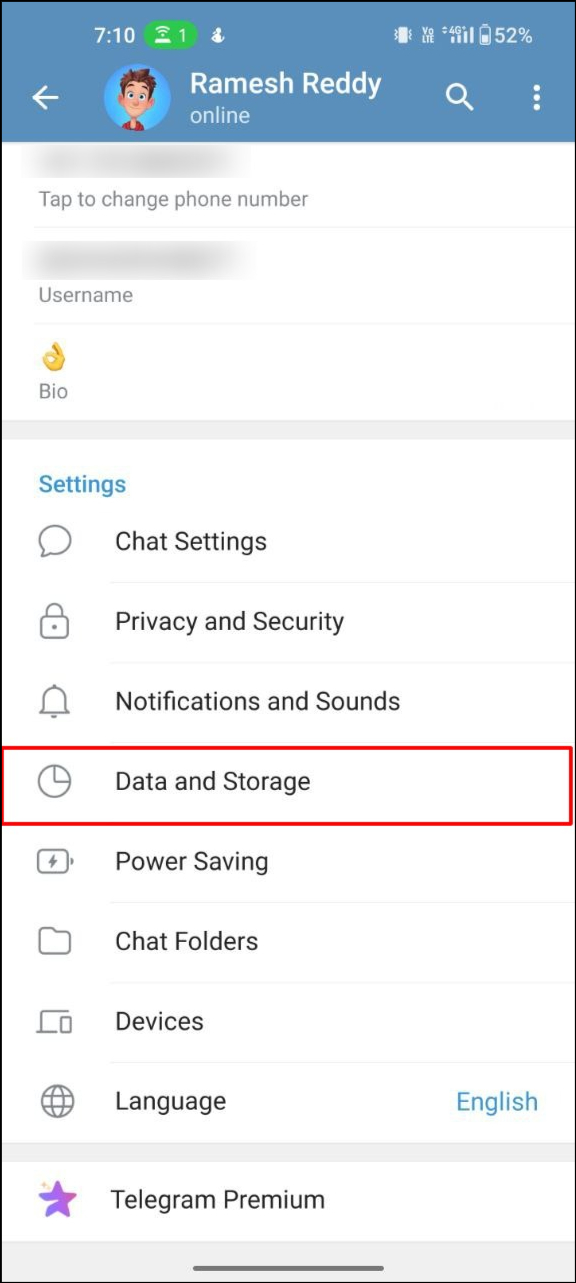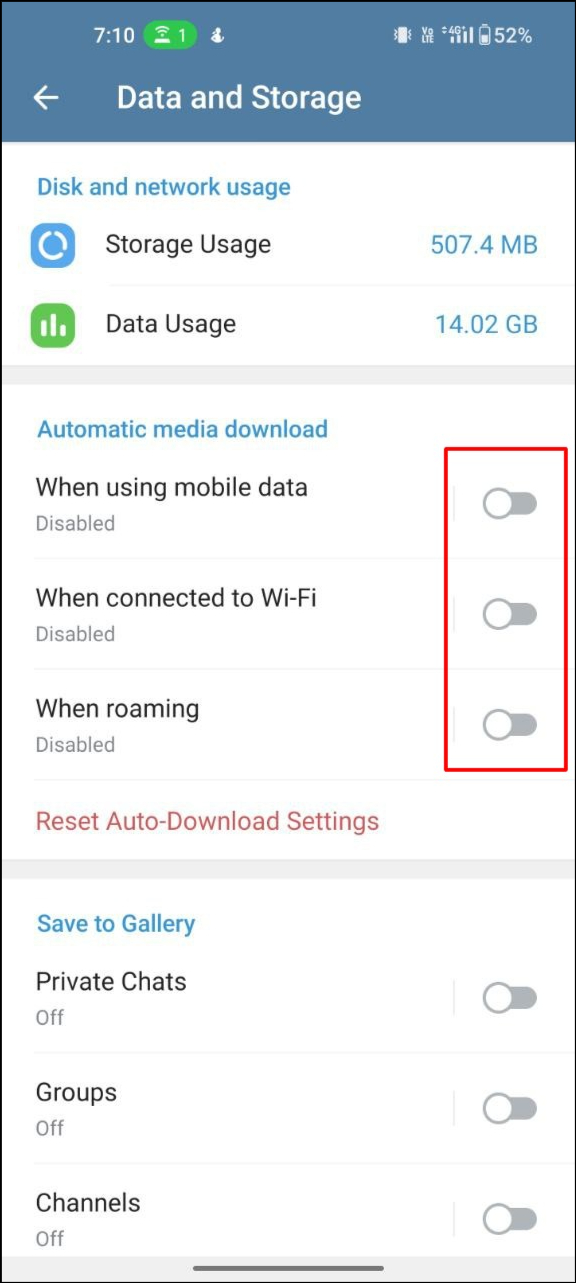加速電報下載的 10 種行之有效的方法 [2023]
已發表: 2023-04-05Telegram 是最受歡迎的即時通訊應用程序之一。 它為用戶提供多種功能,例如群聊、語音通話、公共和私人頻道、文件共享等。
許多人專門使用 Telegram 進行文件共享。 用戶可以共享和下載各種類型的文件,例如照片、文檔,甚至是最大 2 GB 的大文件。
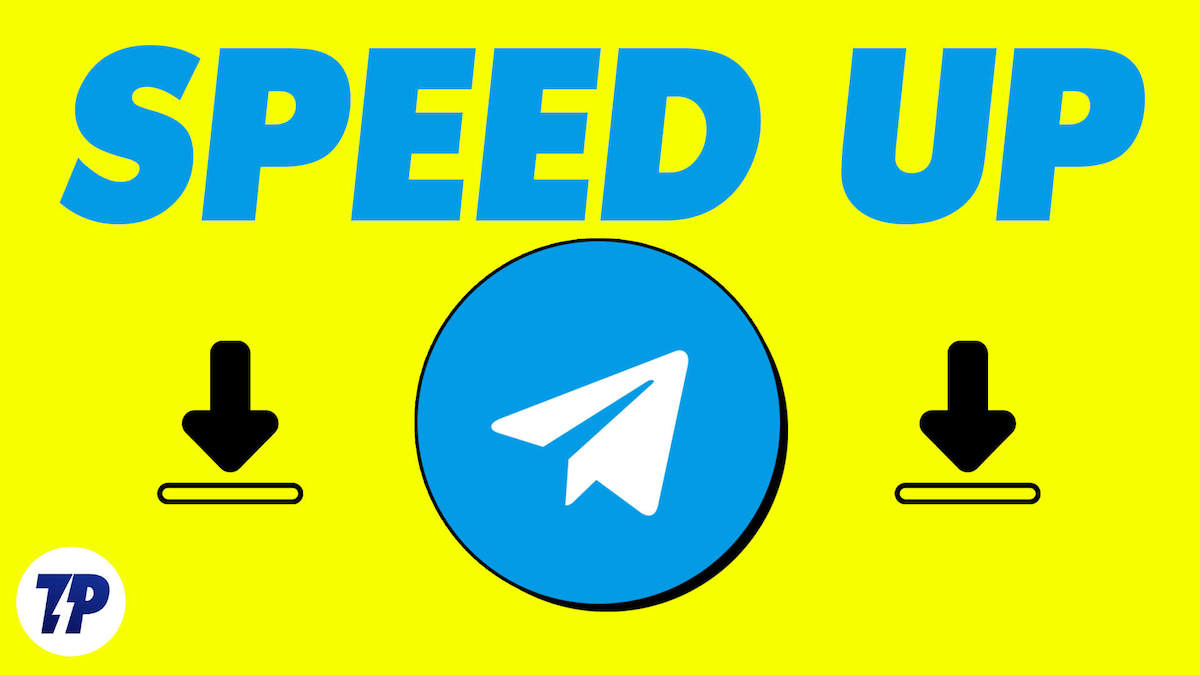
一些用戶可能會在 Telegram 上遇到下載速度慢的問題。 當您嘗試從應用程序下載重要文件時,緩慢的下載速度可能會讓人非常沮喪。 Telegram 應用程序下載速度慢的原因可能有多種,包括互聯網連接不良、應用程序過時、後台數據使用等。
如果您在這裡,我們假設您當前在 Telegram 應用程序中面臨較慢的下載速度。 幸運的是,有一些解決方案可以解決 Telegram 中下載速度慢的問題。
在本指南中,我們將向您介紹幾種可用於修復 Telegram 中下載緩慢問題的解決方案。 這些解決方案旨在幫助您提高下載速度並加快應用程序中的文件共享。
目錄
如何加快電報下載速度
升級到 Telegram Premium
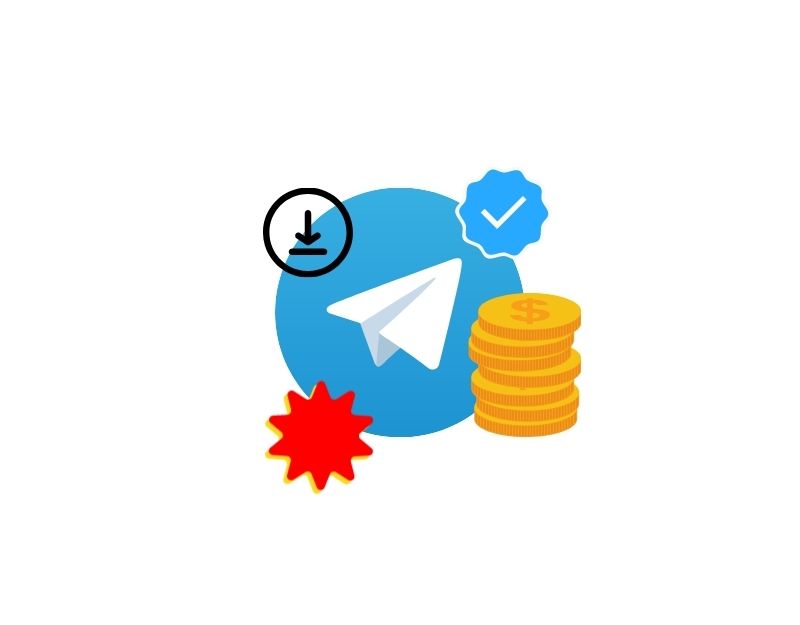
繼其他主要提供商之後,Telegram 也宣布了其名為 Telegram Premium 的新訂閱模式。 如果您不了解 Telegram Premium,這裡是簡單的單詞:
Telegram Premium 是 Telegram 的一種訂閱模式,它在應用程序中提供額外的功能。 通過訂閱 Telegram Premium,用戶可以解鎖雙倍限制、4GB 文件上傳、更快的下載、獨家貼紙和反應,以及改進的聊天管理。
如果您真的迫切希望提高 Telegram 下載速度,那麼 Telegram Premium 是您的最佳選擇,前提是您能負擔得起。 它的價格為 4.99 英鎊、4.99 美元、5.49 歐元和 179 盧比印度盧比。
訂閱 Telegram Premium 的用戶注意到他們的下載速度顯著提高。 這是 YouTube 上比較 Telegram Standard 和 Telegram Premium 下載速度的詳細視頻。
除了更快的下載速度,您還可以解鎖其他功能,例如 4GB 文件上傳、專屬貼紙等。 您可以在此處查看全部優勢。
如何獲得 Telegram Premium
- 在您的智能手機上打開 Telegram 應用程序
- 單擊左上角的漢堡菜單,然後點擊設置
- 向下滾動並點擊 Telegram Premium。
- 現在選擇年度或月度計劃,然後單擊底部的訂閱按鈕升級到 Telegram Premium。
刪除後台應用程序
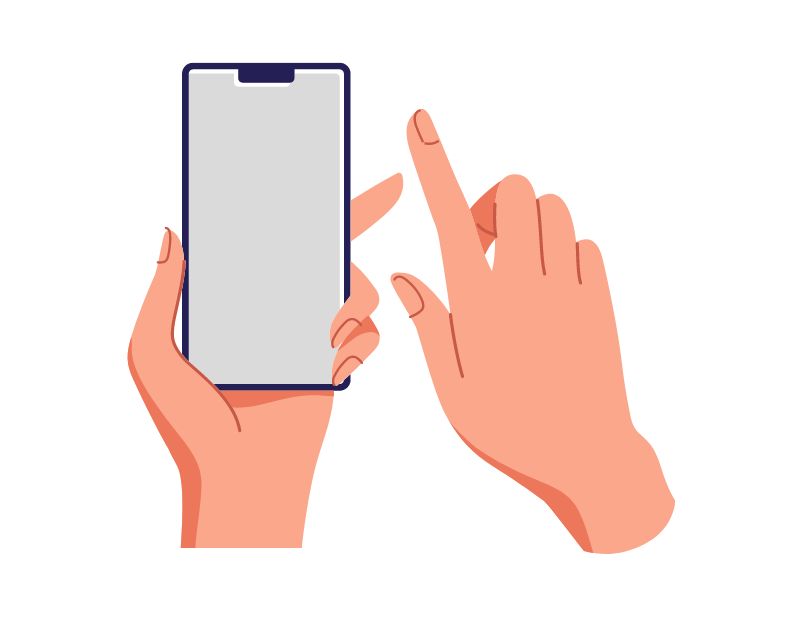
您可以限制在後台使用數據的應用數量,以提高 Telegram 的下載速度。 如果您在 Telegram 應用程序中遇到較慢的下載速度,可能是另一個應用程序在您不知情的情況下在後台消耗了大量數據。 要解決此問題,您只需關閉所有後台應用程序並恢復 Telegram 下載即可。
更新您的電報應用程序
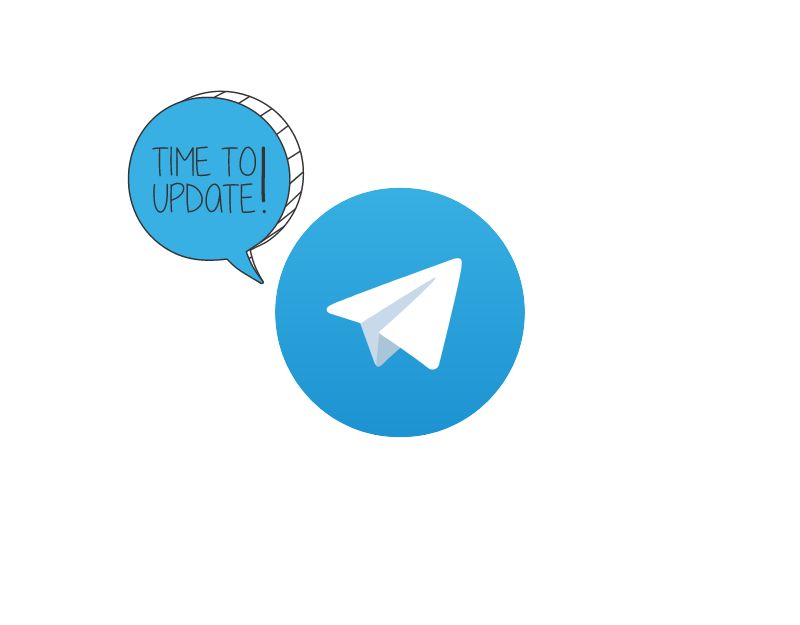
更新您的 Telegram 應用程序不僅可以提高下載速度,還可以為應用程序添加其他功能。 眾所周知,Telegram 經常發布更新,不僅增加了額外的功能,還提高了應用程序的整體性能。
如何在 Android 上更新 Telegram 應用程序
- 在您的智能手機上打開 Google Play 商店,然後單擊左上角的個人資料圖片
- 點擊管理應用和設備
- 點擊更新
- 現在找到 Telegram 應用程序並單擊更新以將應用程序更新到最新版本。
如何在 iOS 上更新 Telegram 應用程序
- 在您的 iOS 設備上打開 App Store
- 點擊右下角的“搜索”選項卡
- 搜索電報應用程序
- 點擊更新按鈕將 Telegram 更新到最新版本。
停止自動媒體下載
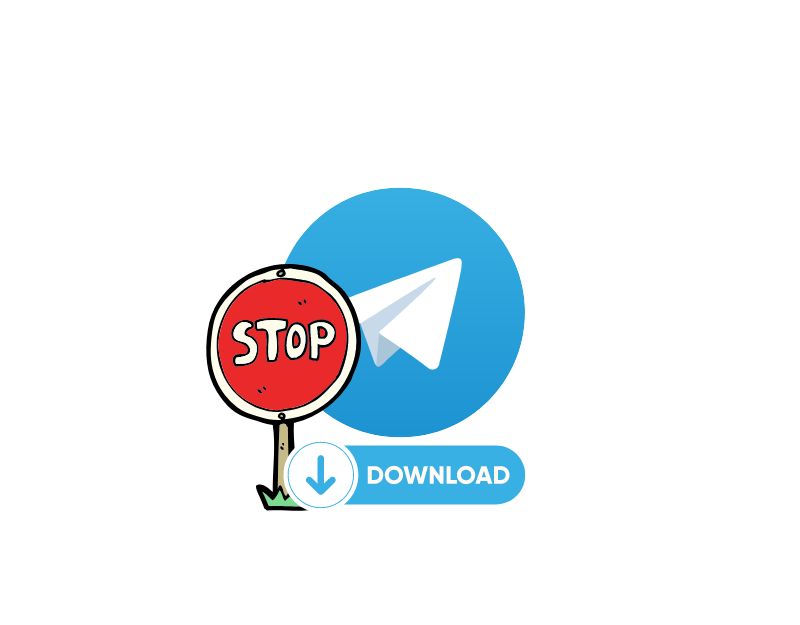
默認情況下,Telegram 會自動下載聊天中共享的媒體文件。 這對用戶來說是一個方便的功能,無需執行額外的步驟並手動下載每個文件,但它也會影響 Telegram 的下載速度,尤其是當您收到大量媒體文件時。
在 Telegram 應用程序中下載多個媒體文件會影響下載速度。 要解決此問題,您可以在 Telegram 應用中禁用自動媒體下載。
- 在智能手機上打開 Telegram 應用程序,然後單擊左上角的菜單
- 向下滾動並單擊數據和存儲
- 在自動媒體下載部分下。 切換以下設置:使用移動數據時、連接到 Wi-Fi 時和漫遊時。
卸載並重新安裝電報應用程序
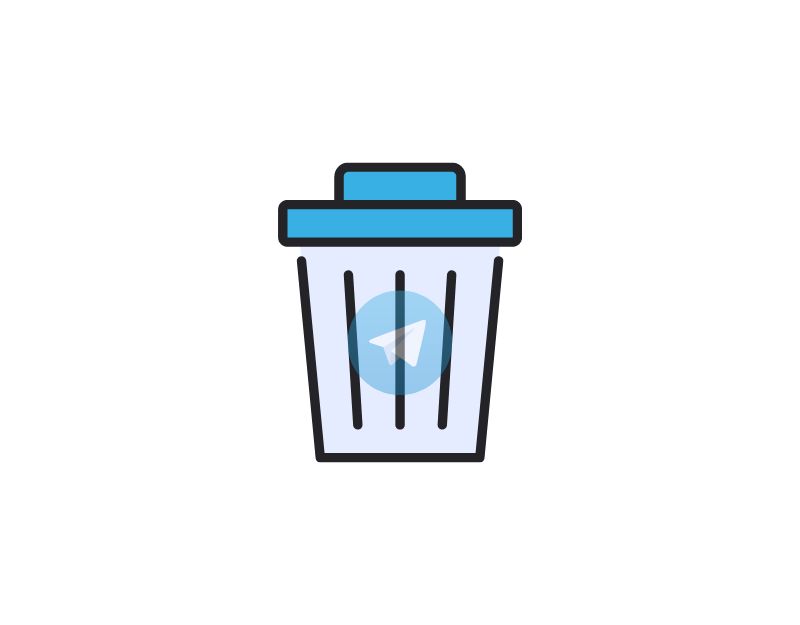
如果您在 Telegram 上經常遇到下載速度變慢的情況,請嘗試卸載並重新安裝該應用程序。 當您卸載 Telegram 應用程序時,該應用程序的所有數據(包括臨時文件、損壞的數據和其他設置)都將被重置,您可以重新開始使用 Telegram。
在智能手機上禁用數據保護程序
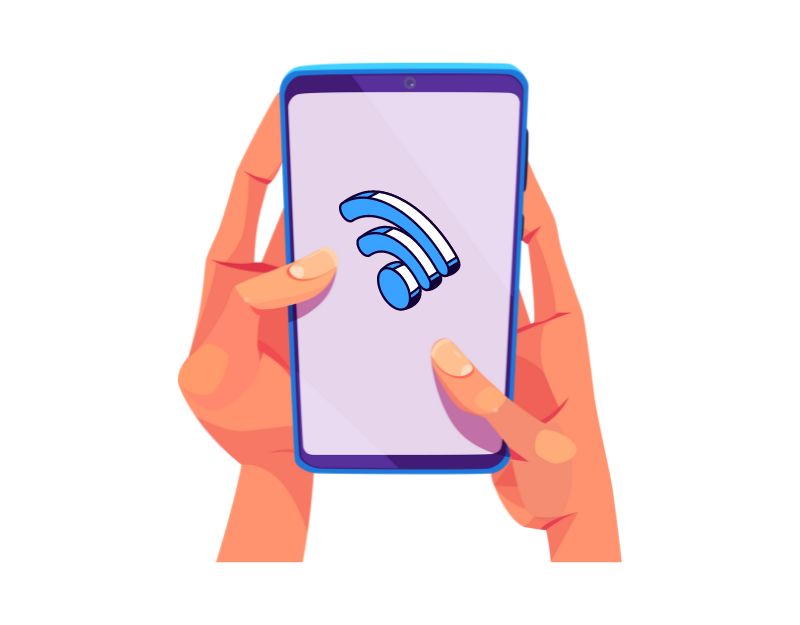
顧名思義,數據保護程序會限制您智能手機上的數據使用量。 在您的設備上啟用 Data Saver 後,它會限制智能手機上的數據使用量,包括 Telegram 下載的數據使用量。 要解決此問題,您可以禁用智能手機上的數據保護程序。 有不同的方法可以為不同的智能手機禁用數據保護程序。 這是適用於所有智能手機的最常用方法。
在 Android 上,打開智能手機的設置 > 導航到 Wifi 和網絡 > Sim 和網絡 > Data Saver。 在 Data Saver 頁面上,關閉“Data Saver”選項以禁用 Android 智能手機上的數據保護程序模式。
在 iPhone 上,打開“設置”並前往“蜂窩網絡”>“蜂窩數據選項”>“數據模式”。 啟用 Data Saver Mode 後,點擊 Standard Mode 以允許 5G 上的更多數據。 (標準模式適合更多人)。
啟用或禁用 VPN
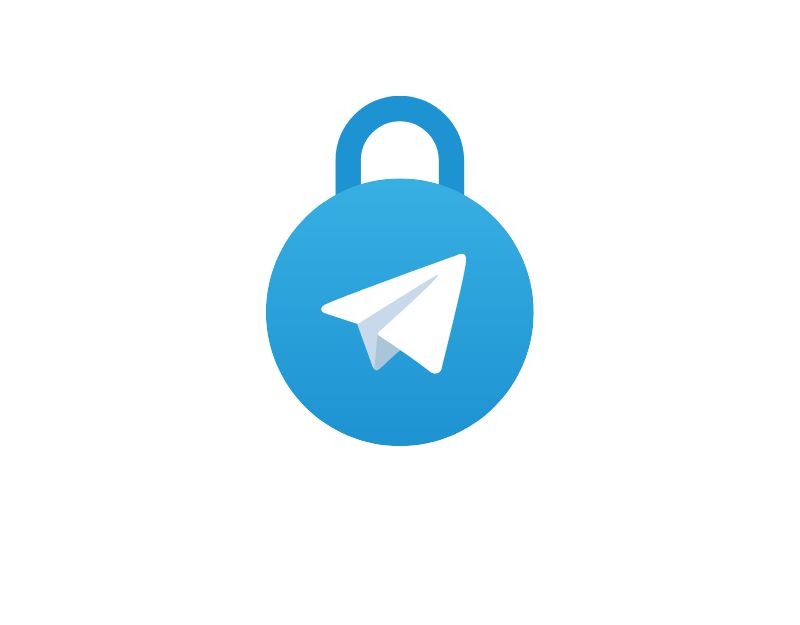
Telegram 服務器分佈在世界各地的不同地理位置。 這些旨在提供對服務的快速可靠訪問。 但是,這可能會影響下載速度。 如果用戶嘗試從遠離用戶位置的服務器訪問內容,則數據必須傳輸很長的距離,這會影響整體下載速度。
要解決此問題,您可以使用 VPN。 虛擬專用網絡(也稱為 VPN)在兩個設備之間建立安全連接。 當用戶連接到 VPN 時,他們的互聯網流量將通過位於不同地理位置的遠程服務器進行路由。 通過連接到離 Telegram 服務器較近的 VPN 服務器,用戶可以顯著提高 Telegram 應用程序中文件的下載速度。

不幸的是,用戶無法確切知道 Telegram 應用程序中的文件位於哪個服務器上。 您可以嘗試連接到 VPN 中的不同位置並監控下載速度。
另一方面,使用 VPN 也會降低 Telegram 應用程序的下載速度。 根據 VPN 提供商和連接到遠離用戶物理位置的 VPN,這也可能導致下載速度變慢。
如何在智能手機上啟用 VPN
安卓和iOS
- 根據您的設備,在智能手機上打開 Google Play Store 或 Apple Apps Store 並蒐索 Express VPN。 (您可以使用您選擇的任何 VPN。這是我們的頂級 VPN 服務)。
- 在您的智能手機上安裝該應用程序。 該應用程序可免費下載。
- 打開應用程序並連接到 VPN 服務器。
如何在智能手機上禁用 VPN
如果您使用的是第三方 VPN 應用程序,您可以打開該應用程序並禁用 VPN 連接。 如果您想從智能手機中完全刪除 VPN,您也可以完全卸載 VPN 應用程序。 這適用於 Android 和 iOS。 如果您通過設置使用 VPN,請按照以下步驟停用它:
- 打開智能手機上的設置
- 選擇連接
- 現在選擇 VPN 並刪除 VPN 配置文件
- 如果您使用的是 iPhone,請打開“設置”>“通用”>“VPN”>“關閉 VPN”。
重置您的網絡連接
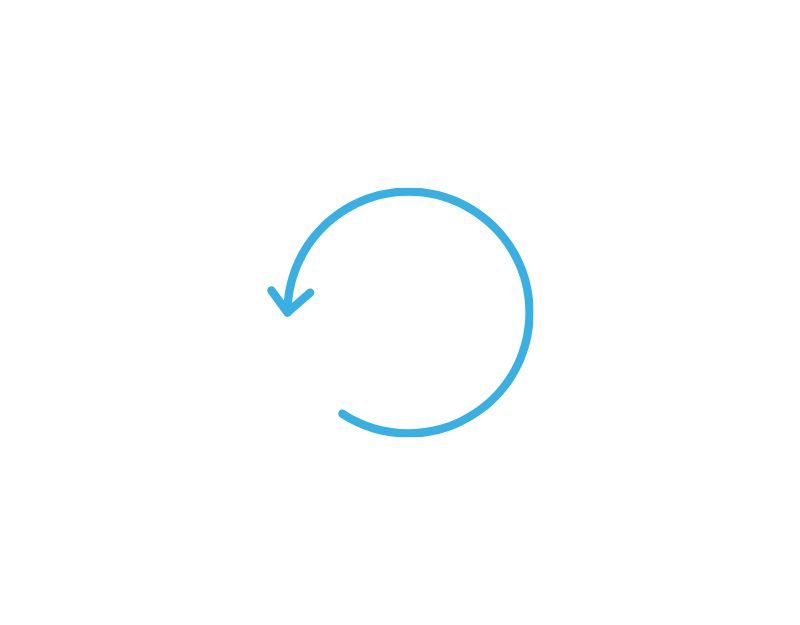
重置網絡設置無法提高 Telegram 應用程序的下載速度。 但是,如果您遇到網絡問題和網絡連接問題,這可能是一個有用的步驟。 以下是在 Android 和 iPhone 上重置網絡設置的方法:
安卓:
- 打開設置 > 系統 > 高級設置 > 重置選項 > 重置網絡設置。
iOS:
- 轉到設置>常規>傳輸或重置設備>重置>重置網絡設置
使用電報 X
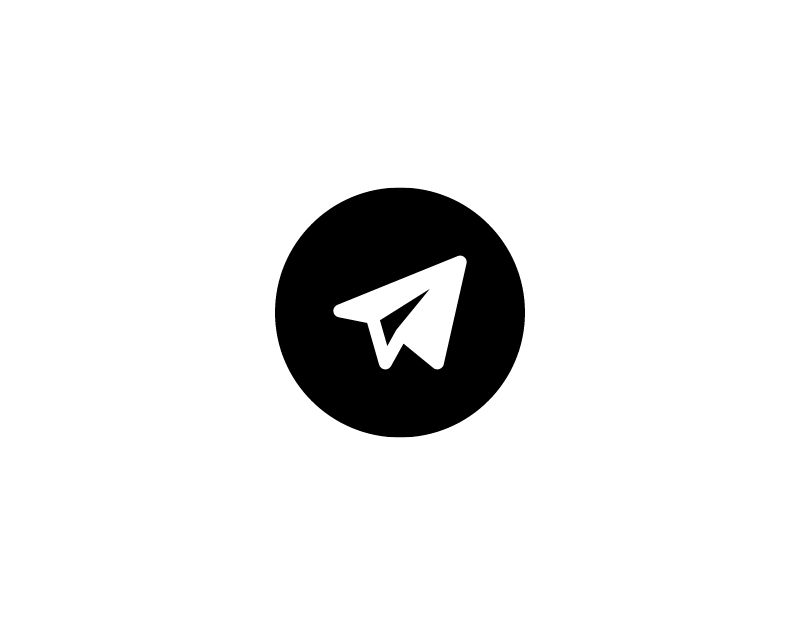
Telegram X 是 Telegram 本身提供的官方 Telegram 客戶端應用程序。 Telegram 的官方發布博文稱,“Telegram X 的目標是重塑 Telegram,並在速度、可用性、動畫質量和所有其他方面探索新領域。 簡而言之,Telegram X 是一款旨在測試新功能的實驗性應用程序。
我喜歡 Telegram X 的主要特點之一是它更快的下載速度。 與標準 Telegram 應用程序相比,Telegram X 無需升級到 Telegram Premium 即可提供更好的下載速度。
基本上,Telegram 和 Telegram X 的大部分功能幾乎相同; 唯一的區別是 Telegram X 提供了額外的實驗性功能。 你會注意到的最大區別是 Telegram X 有一個聊天和通話選項卡,類似於 WhatsApp。 它還具有氣泡模式(當您收到消息時,消息會出現在每個應用程序的頂部或屏幕上)。
更改您的 DNS 服務器

DNS(Domain Name System)是將人類可讀的域名翻譯成計算機可以理解的IP地址的系統。 當您在瀏覽器中鍵入 URL 或域名時,您的設備會向 DNS 服務器發送 DNS 請求,DNS 服務器將域名映射到 IP 地址並返回域名的 IP 地址。
使用 DNS 時,Telegram 應用程序的下載速度可能會變慢。 在這種情況下,您可以切換到更快的 DNS 服務器。 Telegram 沒有具體的 DNS 推薦,但根據獨立測試網站,Cloudflare 是最快的公共 DNS 服務提供商,其次是 Google、Adguard、Comodo Secure、Norton connect safe 等。
安卓:
- 轉到設置 > 網絡和 Internet 設置 > 單擊高級 > 私有 DNS
- 現在選擇指定的 DNS 並輸入 DNS 地址。 在我們的例子中,我們使用的是 Adguard DNS。
- 您還可以使用其他 DNS,例如 Cisco OpenDNS:208.67.222.222 和 208.67.220.220; Cloudflare 1.1.1.1:1.1.1.1 和 1.0.0.1; 谷歌公共 DNS:8.8.8.8 和 8.8.4.4; 和 Quad9:9.9.9.9 和 149.112.112.112。
iOS:
- 打開你的 iPhone 並轉到設置
- 點擊 Wifi
- 單擊您所連接的 WiFi 名稱旁邊的信息“i”圖標文本
- 向下滾動並配置 DNS 部分,並將配置從“自動”設置為“手動”。
- 單擊添加服務器並刪除可能已列出的所有 IP 地址。 並增加以下1.1.1.1; 1.0.0.1; 2606:4700:4700::1111 然後點擊保存。
輕鬆加速電報下載
大多數人使用 Telegram 下載文件。 快速的下載速度對於無縫和高效的體驗至關重要。 通過實施我們在本文中分享的技巧和方法,您可以顯著提高 Android 和 iOS 版 Telegram 應用程序的 Telegram 下載速度。
請記住定期檢查您的互聯網連接,調整您的 Telegram 設置,並在新版本可用時立即更新 Telegram 應用程序。 稍加努力,您就可以在 Telegram 應用程序上享受更快的下載速度。 希望本指南對您有所幫助。
有關提高 Telegram 下載速度的常見問題解答
我可以在網速較慢的情況下使用 Telegram 嗎?
是的,即使互聯網連接速度較慢,您也可以使用 Telegram 應用程序。 然而,體驗再好不過了,因為在 Telegram 上下載內容和向其他用戶發送文本需要更長的時間。
在 Telegram 上使用 VPN 安全嗎?
是的,通過電報使用 VPN 是安全的。 VPN 對用戶的數據進行加密並保護其不被第三方訪問。 這也適用於 Telegram。 但是,建議使用可靠和更好的站點以獲得更快的下載。
如果 Telegram 根本無法下載,我該怎麼辦?
如果您在下載 Telegram 應用程序時遇到問題,請按照以下故障排除技巧進行操作。
- 確保您的設備有足夠的存儲空間:下載需要您的設備有足夠的內存。 如果您確定存儲空間不足,應用程序中的下載將無法運行。
- 確保您的互聯網正常工作:您需要有效的互聯網連接才能通過 Telegram 應用程序下載文件。 您可以使用 speedtest.com 等免費在線工具檢查您的互聯網連接速度
- 保持您的 Telegram 應用程序處於打開狀態:許多用戶抱怨說,當您最小化該應用程序時,Telegram 下載會自動中斷。 如果您要下載大文件,請確保讓應用程序保持打開狀態。
如何清除 Telegram 上的緩存和應用程序數據?
清除 Android 上的 Telegram 應用程序緩存和數據
- 打開您的智能手機,找到電報應用程序,然後長按該應用程序
- 點擊 I 按鈕輸入應用信息
- 現在找到存儲選項並點擊它
- 現在單擊清除緩存以刪除 Telegram 緩存。
清除 iOS 上的 Telegram 應用程序緩存和數據
- 打開電報應用程序
- 轉到設置 > 數據和存儲
- 單擊存儲使用情況
- 點擊全部清除清除緩存數據並確認
Telegram 下載速度會受到我使用的設備的影響嗎?
是和否。在我們探討您的設備是否會影響 Telegram 的下載速度之前,了解可能影響下載速度的各種因素非常重要。 在大多數情況下,下載速度受互聯網連接、文件大小、網絡擁塞、服務器速度、應用程序版本等因素的影響。 如果您使用的是網絡速度較慢的舊設備,您的下載速度可能會變慢,即使您的設備存儲空間不足,這也會影響您的下載速度。
有沒有辦法在 Telegram 上確定某些下載的優先級?
您可以使用 Telegram 下載管理器來確定 Telegram 應用程序中某些下載的優先級。 此功能在最新版本的 Telegram 應用程序中可用。 要使用下載管理器,請單擊主屏幕頂部的下載圖標。 現在您將被重定向到活動下載屏幕; 現在選擇要優先下載的文件,長按它並單擊“優先化”。 觀看視頻了解其工作原理。